Si necesita pronosticar gastos para el próximo año o proyectar los resultados esperados de una serie en un experimento científico, puede usar Microsoft Office Excel para generar automáticamente valores futuros basados en datos existentes o para generar automáticamente valores redistribuydos basados en cálculos de tendencia lineal o crecimiento.
Puede rellenar una serie de valores que se ajusten a una tendencia lineal simple o a una tendencia exponencial de crecimiento mediante el comando controlador de relleno o Series . Para extender datos complejos y no lineales, puede usar funciones de hoja de cálculo o la herramienta análisis de regresión en el complemento Herramientas para análisis.
En una serie lineal, el valor de paso, o la diferencia entre el primer valor y el siguiente de la serie, se agrega al valor inicial y, a continuación, se agrega a cada valor posterior.
|
Selección inicial |
Serie lineal extendida |
|---|---|
|
1, 2 |
3, 4, 5 |
|
1, 3 |
5, 7, 9 |
|
100, 95 |
90, 85 |
Para rellenar una serie para una tendencia de ajuste perfecto lineal, haga lo siguiente:
-
Seleccione al menos dos celdas que contengan los valores iniciales de la tendencia.
Si desea aumentar la precisión de la serie de tendencias, seleccione valores iniciales adicionales.
-
Arrastre el controlador de relleno en la dirección que desee rellenar con valores en aumento o disminuyendo valores.
Por ejemplo, si los valores iniciales seleccionados en las celdas C1:E1 son 3, 5 y 8, arrastre el controlador de relleno hacia la derecha para rellenar con valores de tendencia en aumento, o arrástrelo hacia la izquierda para rellenar con valores en disminución.
Sugerencia: Para controlar manualmente cómo se crea la serie o usar el teclado para rellenar una serie, haga clic en el comando Serie (pestaña Inicio , grupo Edición , botón Rellenar ).
En una serie de crecimiento, el valor inicial se multiplica por el valor del paso para obtener el siguiente valor de la serie. El producto resultante y cada producto posterior se multiplican por el valor del paso.
|
Selección inicial |
Serie de crecimiento extendido |
|---|---|
|
1, 2 |
4, 8, 16 |
|
1, 3 |
9, 27, 81 |
|
2, 3 |
4.5, 6.75, 10.125 |
Para rellenar una serie para obtener una tendencia de crecimiento, haga lo siguiente:
-
Seleccione al menos dos celdas que contengan los valores iniciales de la tendencia.
Si desea aumentar la precisión de la serie de tendencias, seleccione valores iniciales adicionales.
-
Mantenga presionado el botón derecho del mouse, arrastre el controlador de relleno en la dirección que desee rellenar con valores en aumento o decrecientes, suelte el botón del mouse y, a continuación, haga clic en Tendencia de crecimiento en la menú contextual.
Por ejemplo, si los valores iniciales seleccionados en las celdas C1:E1 son 3, 5 y 8, arrastre el controlador de relleno hacia la derecha para rellenar con valores de tendencia en aumento, o arrástrelo hacia la izquierda para rellenar con valores en disminución.
Sugerencia: Para controlar manualmente cómo se crea la serie o usar el teclado para rellenar una serie, haga clic en el comando Serie (pestaña Inicio , grupo Edición , botón Rellenar ).
Al hacer clic en el comando Serie , puede controlar manualmente cómo se crea una tendencia lineal o de crecimiento y, a continuación, usar el teclado para rellenar los valores.
-
En una serie lineal, los valores iniciales se aplican al algoritmo de mínimos cuadrados (y=mx+b) para generar la serie.
-
En una serie de crecimiento, los valores iniciales se aplican al algoritmo de curva exponencial (y=b*m^x) para generar la serie.
En cualquier caso, el valor del paso se omite. La serie creada es equivalente a los valores devueltos por la función TENDENCIA o la función CRECIMIENTO.
Para rellenar los valores manualmente, haga lo siguiente:
-
Seleccione la celda en la que desea iniciar la serie. La celda debe contener el primer valor de la serie.
Al hacer clic en el comando Serie , la serie resultante reemplaza los valores originales seleccionados. Si desea guardar los valores originales, cópielos en una fila o columna diferente y, a continuación, cree la serie seleccionando los valores copiados.
-
En la pestaña Inicio, en el grupo Modificar, haga clic en Rellenar y luego en Series.
-
Siga uno de estos procedimientos:
-
Para rellenar la serie hacia abajo en la hoja de cálculo, haga clic en Columnas.
-
Para rellenar la serie en la hoja de cálculo, haga clic en Filas.
-
-
En el cuadro Valor del paso , escriba el valor en el que desea aumentar la serie.
|
Tipo de serie |
Resultado de valor de paso |
|---|---|
|
Lineal |
El valor del paso se agrega al primer valor inicial y, a continuación, se agrega a cada valor posterior. |
|
Crecimiento |
El primer valor inicial se multiplica por el valor del paso. El producto resultante y cada producto posterior se multiplican por el valor del paso. |
-
En Tipo, haga clic en Lineal o Crecimiento.
-
En el cuadro Valor de detención , escriba el valor en el que desea detener la serie.
Nota: Si hay más de un valor inicial en la serie y desea que Excel genere la tendencia, active la casilla Tendencia .
Cuando tenga datos existentes para los que desea pronosticar una tendencia, puede crear una línea de tendencia en un gráfico. Por ejemplo, si tiene un gráfico en Excel que muestra los datos de ventas de los primeros meses del año, puede agregar una línea de tendencia al gráfico que muestre la tendencia general de ventas (aumentando o disminuyendo o plana) o que muestre la tendencia proyectada para los meses siguientes.
Este procedimiento supone que ya ha creado un gráfico que se basa en datos existentes. Si no lo ha hecho, vea el tema Crear un gráfico.
-
Haga clic en el gráfico.
-
Haga clic en el serie de datos al que desea agregar un línea de tendencia o media móvil.
-
En la pestaña Diseño , en el grupo Análisis , haga clic en Línea de tendencia y, a continuación, haga clic en el tipo de línea de tendencia de regresión o media móvil que desee.
-
Para establecer opciones y dar formato a la línea de tendencia o media móvil de regresión, haga clic con el botón secundario en la línea de tendencia y, a continuación, haga clic en Formato de línea de tendencia en el menú contextual.
-
Seleccione las opciones, líneas y efectos de línea de tendencia que desee.
-
Si selecciona Polinomio, escriba en el cuadro Orden la potencia máxima de la variable independiente.
-
Si selecciona Media móvil, escriba en el cuadro Período el número de períodos que se usarán para calcular la media móvil.
-
Notas:
-
En el cuadro Basado en series se muestran todas las series de datos del gráfico que admiten líneas de tendencia. Para agregar una línea de tendencia a otra serie, haga clic en el nombre en el cuadro y, a continuación, seleccione las opciones que desee.
-
Si agrega una media móvil a un gráfico xy (dispersión), la media móvil se basa en el orden de los valores x trazados en el gráfico. Para obtener el resultado deseado, es posible que deba ordenar los valores x antes de agregar una media móvil.
Importante: A partir de la versión 2005 de Excel, Excel ajustó la forma en que calcula el valor R2 para las líneas de tendencia lineales en gráficos donde la intersección de la línea de tendencia se establece en cero (0). Este ajuste corrige los cálculos que generaron valores deR2incorrectos y alinea el cálculo de R2 con la función ESTIMACION.LINEAL. Como resultado, es posible que vea diferentes valores de R2 en gráficos creados anteriormente en versiones anteriores de Excel. Para obtener más información, vea Cambios en los cálculos internos de líneas de tendencia lineales en un gráfico.
Cuando necesite realizar un análisis de regresión más complicado ,incluido el cálculo y trazado de residuos, puede usar la herramienta de análisis de regresión en el complemento Herramientas para análisis. Para obtener más información, vea Cargar las Herramientas para análisis.
En Excel para la Web, puede proyectar valores en una serie mediante funciones de hoja de cálculo, o puede hacer clic y arrastrar el controlador de relleno para crear una tendencia lineal de números. Pero no puede crear una tendencia de crecimiento con el controlador de relleno.
A continuación se explica cómo usar el controlador de relleno para crear una tendencia lineal de números en Excel para la Web:
-
Seleccione al menos dos celdas que contengan los valores iniciales de la tendencia.
Si desea aumentar la precisión de la serie de tendencias, seleccione valores iniciales adicionales.
-
Arrastre el controlador de relleno en la dirección que desee rellenar con valores en aumento o disminuyendo valores.
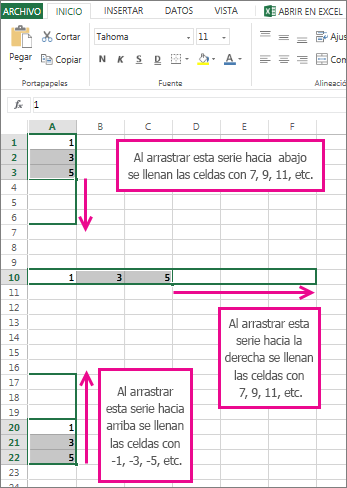
Usar la función PRONOSTICO La función PRONOSTICO calcula o predice un valor futuro mediante el uso de valores existentes. La predicción del valor es un valor y teniendo en cuenta un valor x. Los valores conocidos son valores x y valores y existentes, y el nuevo valor se pronostica usando una regresión lineal. Puede usar esta función para predecir ventas futuras, requisitos de inventario y tendencias de los consumidores.
Usar la función TENDENCIA o la función CRECIMIENTO Las funciones TENDENCIA y CRECIMIENTO pueden concatenar valores y futuros que extienden una línea recta o una curva exponencial que mejor describa los datos existentes. También pueden devolver solo los valores y basados en valores x conocidos para la línea o curva de ajuste perfecto. Para trazar una línea o curva que describa datos existentes, use los valores x e y existentes devueltos por la función TENDENCIA o CRECIMIENTO.
Uso de las funciones ESTIMACION.LINEAL o ESTIMACION.LOGARITICA Puede usar las funciones ESTIMACION.LINEAL o ESTIMACION.LOGARGARI para calcular una línea recta o una curva exponencial a partir de datos existentes. Las funciones ESTIMACION.LINEAL y ESTIMACION.LOGARGIL devuelven varias estadísticas de regresión, incluida la pendiente y la intersección de la línea de ajuste perfecto.
La tabla siguiente contiene vínculos a más información sobre estas funciones de hoja de cálculo.
|
Función |
Descripción |
|---|---|
|
Valores del proyecto |
|
|
Proyectar valores que se ajusten a una línea de tendencia recta |
|
|
Valores de proyecto que se ajustan a una curva exponencial |
|
|
Calcular una línea recta a partir de datos existentes |
|
|
Calcular una curva exponencial a partir de datos existentes |
¿Necesita más ayuda?
Siempre puede preguntar a un experto en Excel Tech Community u obtener soporte técnico en Comunidades.







